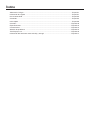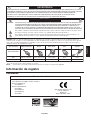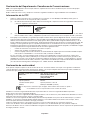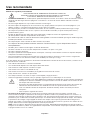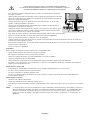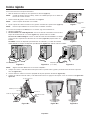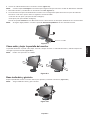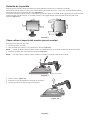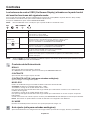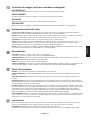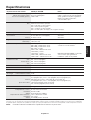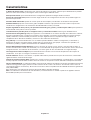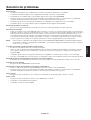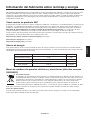NEC MultiSync® EA190M El manual del propietario
- Categoría
- Televisores
- Tipo
- El manual del propietario
El NEC MultiSync® EA190M es un monitor ideal para oficinas y hogares que buscan una experiencia visual cómoda y productiva. Con su pantalla de 19 pulgadas y resolución de 1280 x 1024, el EA190M ofrece imágenes nítidas y detalladas. Además, su tecnología de retroiluminación LED proporciona un brillo uniforme y ahorra energía. El EA190M también cuenta con una variedad de características ergonómicas, como ajustes de altura, inclinación y giro, para garantizar una visualización cómoda durante todo el día.
El NEC MultiSync® EA190M es un monitor ideal para oficinas y hogares que buscan una experiencia visual cómoda y productiva. Con su pantalla de 19 pulgadas y resolución de 1280 x 1024, el EA190M ofrece imágenes nítidas y detalladas. Además, su tecnología de retroiluminación LED proporciona un brillo uniforme y ahorra energía. El EA190M también cuenta con una variedad de características ergonómicas, como ajustes de altura, inclinación y giro, para garantizar una visualización cómoda durante todo el día.



















-
 1
1
-
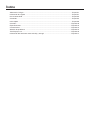 2
2
-
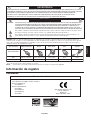 3
3
-
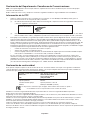 4
4
-
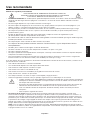 5
5
-
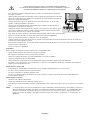 6
6
-
 7
7
-
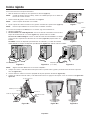 8
8
-
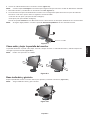 9
9
-
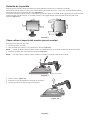 10
10
-
 11
11
-
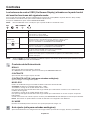 12
12
-
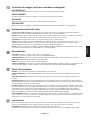 13
13
-
 14
14
-
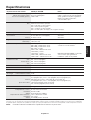 15
15
-
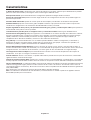 16
16
-
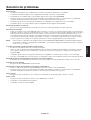 17
17
-
 18
18
-
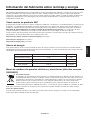 19
19
NEC MultiSync® EA190M El manual del propietario
- Categoría
- Televisores
- Tipo
- El manual del propietario
El NEC MultiSync® EA190M es un monitor ideal para oficinas y hogares que buscan una experiencia visual cómoda y productiva. Con su pantalla de 19 pulgadas y resolución de 1280 x 1024, el EA190M ofrece imágenes nítidas y detalladas. Además, su tecnología de retroiluminación LED proporciona un brillo uniforme y ahorra energía. El EA190M también cuenta con una variedad de características ergonómicas, como ajustes de altura, inclinación y giro, para garantizar una visualización cómoda durante todo el día.
Documentos relacionados
-
NEC MultiSync® E222W El manual del propietario
-
NEC MultiSync® EA232WMi El manual del propietario
-
NEC Hardware Calibration Kit MultiSync® P221W El manual del propietario
-
NEC MultiSync® EA192M El manual del propietario
-
NEC MultiSync® E221W El manual del propietario
-
NEC MultiSync® EA241WM El manual del propietario
-
NEC MultiSync® EA261WM El manual del propietario
-
NEC MultiSync® EA221WM El manual del propietario
-
NEC MultiSync® EA191M El manual del propietario
-
NEC MultiSync E171M El manual del propietario